Comment changer la distance de simulation dans Minecraft
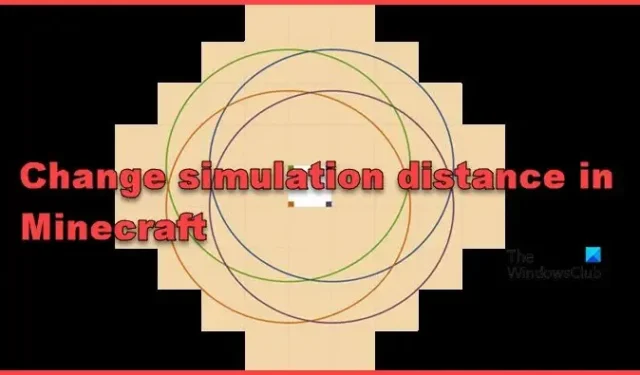
La distance de simulation est un sujet nouveau ou peu abordé pour les utilisateurs de Minecraft . De nombreux utilisateurs sont confus au sujet de la distance de simulation et de ses différences avec la distance de rendu, etc. Dans cet article, nous parlerons en détail de la distance de simulation.
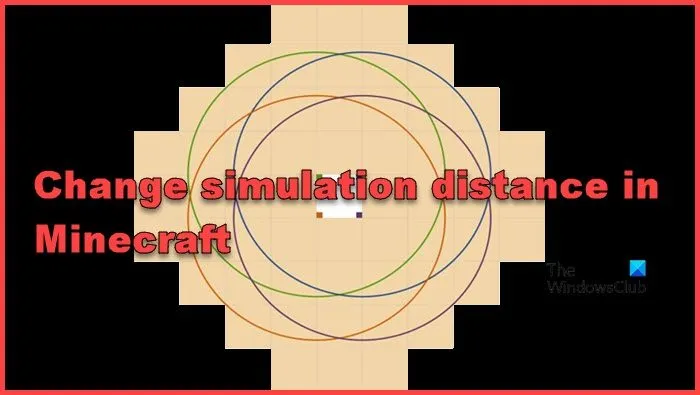
Qu’est-ce que la distance de simulation dans Minecraft ?
Dans Minecraft, la distance de simulation est l’un des paramètres qui aident les utilisateurs à obtenir une meilleure expérience de jeu. Il détermine la distance à laquelle le jeu, dans une certaine mesure, simule ou traite les activités se déroulant dans le monde du jeu. En termes simples, la distance de simulation décide de la quantité d’actions et de mouvements du jeu dont elle doit suivre. Le paramètre contrôle des éléments tels que le mouvement fluide des entités telles que les foules, les animaux et les joueurs, les mises à jour et divers mécanismes de jeu.
La distance de simulation est souvent négligée ; cependant, ce paramètre est connu pour avoir un impact significatif sur les performances et l’expérience de jeu. Il existe depuis longtemps dans Minecraft Bedrock Edition, mais a récemment été ajouté à la mise à jour Java Edition de Minecraft 1.18.
Les utilisateurs peuvent ajuster la distance de simulation d’une plage minimale de 4 morceaux à un maximum de 12 ou plus si le matériel peut le gérer. Il est nécessaire de garder à l’esprit les capacités de l’ordinateur, car augmenter cette distance peut entraîner une utilisation plus élevée du processeur et de la mémoire, ce qui aura un plus grand impact sur les performances du joueur.
Différence entre la distance de simulation et la distance de rendu
Clarifions une chose pour que personne ne soit confus. Avant le récent lancement de la mise à jour Minecraft 1.18 en version JAVA, la distance de rendu était utilisée pour faire le même travail.
Désormais, la distance de rendu détermine le nombre de morceaux qui seront visibles à l’écran. Par exemple, si un utilisateur a opté pour quatre morceaux, seuls quatre morceaux de l’emplacement actuel constitueront le rayon. Il n’y aura pas de mise à jour ou un traitement aura lieu. D’autre part, la distance de simulation détecte la plage dans laquelle tout sera activement simulé et mis à jour.
Il existe un autre mot très pertinent, à savoir, zone de tic-tac. Une zone de ticking est comme une zone spéciale du jeu qui reste active en permanence et reçoit des mises à jour régulières. Cependant, cette zone ne doit pas nécessairement être proche de l’endroit où se trouvent les joueurs dans le jeu, et celles-ci sont spécifiquement définies à l’aide de commandes. D’une certaine manière, la distance de simulation est une zone de ticking intégrée qui se produit tout au long du jeu pendant que vous jouez.
Comment changer la distance de simulation dans Minecraft
Dans l’édition Java, les utilisateurs peuvent modifier les paramètres à tout moment du jeu. Cependant, les méthodes sont assez différentes dans Bedrock Minecraft. Ici, les utilisateurs peuvent uniquement définir la distance de simulation lors de la génération d’un monde. Une fois qu’un monde est créé, il ne peut y avoir aucun changement.
Lorsque vous jouez en mode multijoueur, la différence dans cette configuration des joueurs peut provoquer un jeu en retard et totalement insensible chez certains joueurs. Il est donc nécessaire de prendre une distance immaculée sur cet aspect. C’est pourquoi nous verrons comment modifier la distance de simulation dans les versions suivantes de Minecraft.
- Édition Bedrock
- Java Edition
- Mode multijoueur
Parlons-en en détail.
1] Édition Bedrock
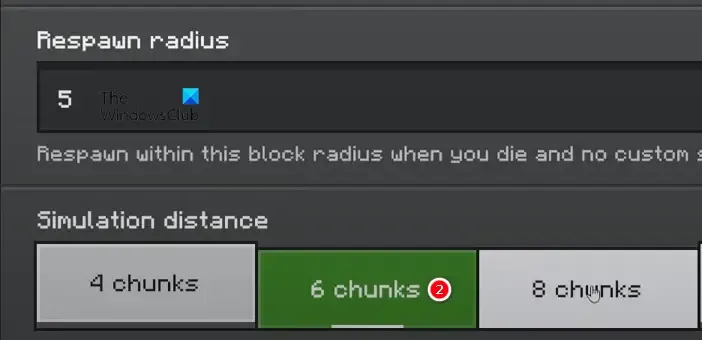
Dans l’édition Bedrock, vous ne pouvez modifier la distance de simulation que lors de la création d’un monde. Pour modifier la distance de simulation dans l’édition Bedrock de Minecraft, suivez les étapes mentionnées ci-dessous.
- Accédez au menu Créer un monde et, dans la partie gauche de l’écran, sélectionnez le bouton Avancé.
- Accédez au bas de la liste pour trouver l’option Distance de simulation.
- Maintenant, définissez-le selon vos besoins.
J’espère que vous pourrez configurer la distance de simulation.
2] Java Edition
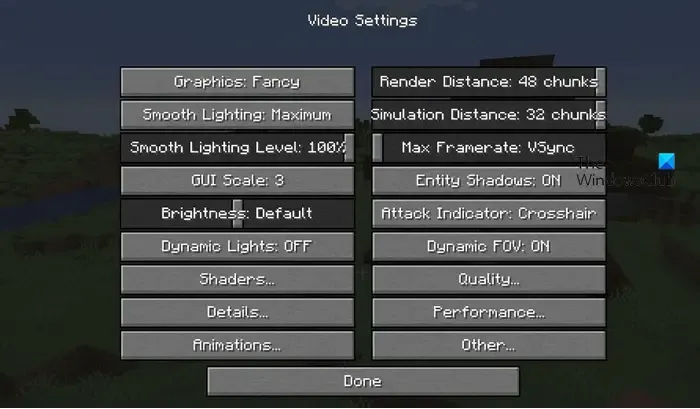
Si vous utilisez l’édition Java de Minecraft, suivez les étapes ci-dessous pour configurer la distance de simulation.
- Cliquez sur le bouton Échap, puis sélectionnez Options dans la barre de menu à l’écran.
- Cliquez sur Paramètres vidéo et faites glisser la barre de distance de simulation selon votre choix.
- Enfin, appuyez sur le bouton Terminé.
Cela configurera la distance de simulation pour vous.
3] Mode multijoueur
Si vous êtes propriétaire d’un serveur, vous pouvez configurer la distance de simulation pour tous les joueurs. Suivez les étapes mentionnées ci-dessous pour faire de même.
- Pour les joueurs sur des serveurs locaux, accédez au fichier du serveur, et celui du service d’hébergement peut naviguer vers leur site Web puis vers le gestionnaire de fichiers.
- Cliquez et ouvrez le fichier Server.properties, puis faites défiler vers le bas pour trouver la distance de simulation.
- Maintenant, modifiez les chiffres et enregistrez le fichier.
- Une fois terminé, redémarrez le serveur.
Profitez du jeu avec une distance de simulation modifiée, sans décalage ni absence de réponse.
Quelle est la meilleure distance de simulation dans Minecraft ?
La meilleure distance de simulation dépend en grande partie de la puissance musculaire de l’ordinateur. Travailler avec un ordinateur normal avec une distance de simulation maximale peut entraîner diverses conséquences, telles qu’un retard ou une absence totale de réponse. Cependant, les modes solo et multijoueur doivent également être pris en compte.
Les utilisateurs en mode solo peuvent augmenter la distance de simulation ; cependant, jouer avec des amis en mode multijoueur peut nécessiter un peu de contrôle pour garder la charge loin du serveur.



Laisser un commentaire